移动硬盘灯亮在电脑上不显示怎么办
更新时间:2024-04-22 10:52:56作者:jiang
移动硬盘是我们日常工作和生活中常用的存储设备,但有时候当我们连接移动硬盘到电脑上时,发现硬盘的灯亮了但却不显示在电脑上,这种情况可能让人感到困惑和焦虑,因为移动硬盘里面存储着重要的数据。那么当移动硬盘连接电脑后不显示时,我们应该如何处理呢?接下来就让我们一起来探讨这个问题。
具体方法:
1.第一步,检查下你的硬盘灯是否正常亮着。

2.第二步,如果灯亮着,那么试试换一根硬盘的数据线。

3.第三步,把你的硬盘插入到电脑。在桌面上右击此电脑,点击管理,如图所示。
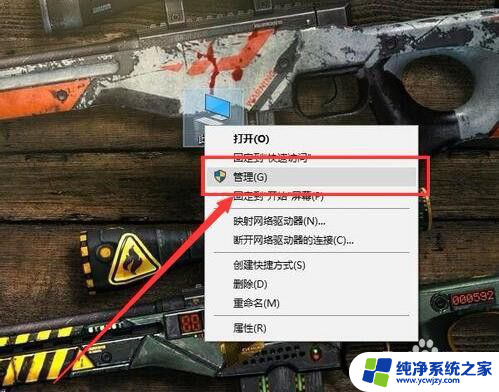
4.第四步,打开之后,点击左侧的磁盘管理,如图所示。
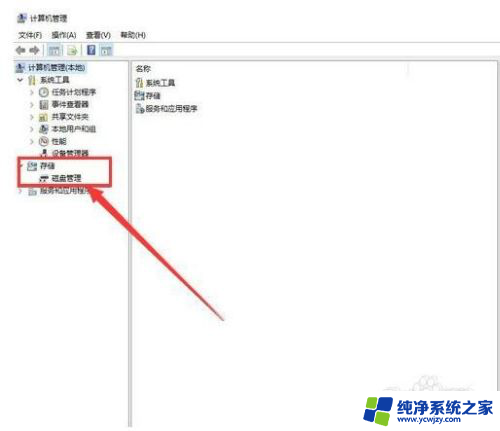
5.第五步,在无法正常显示的磁盘上右击。从弹出的菜单中选择“更改驱动器号和路径”。
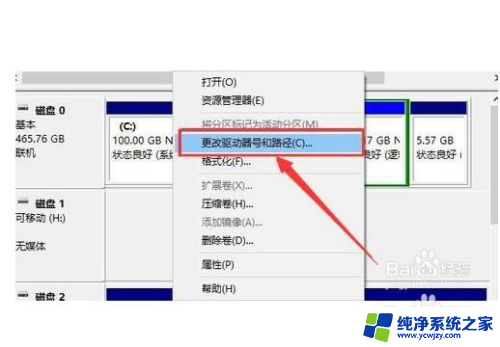
6.第六步,在打开的窗口中点击“添加”按钮。然后为当前分区指定一个“盘符”,并点击“确定”按钮。这样你的硬盘就可以正常显示了啦。
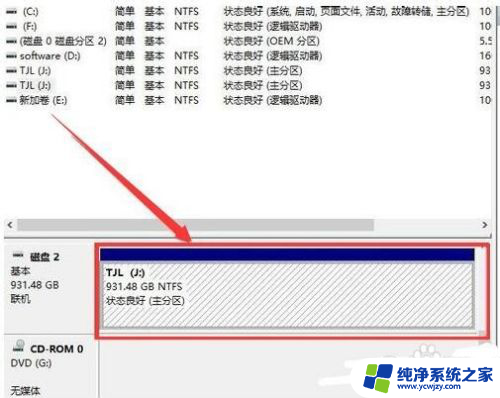
以上是移动硬盘灯亮在电脑上不显示的解决方法,如果你遇到了相同的问题,可以参考本文中介绍的步骤来修复,希望这对你有所帮助。
- 上一篇: 抖音小游戏安装不了怎么设置
- 下一篇: word一键对齐
移动硬盘灯亮在电脑上不显示怎么办相关教程
- 移动硬盘我的电脑不显示 移动硬盘插上电脑没有显示
- 硬盘插电脑上没反应怎么办 移动硬盘插在电脑上没有显示
- 笔记本电脑硬盘不显示 移动硬盘插上电脑不显示怎么修复
- mac移动硬盘不显示 移动硬盘在Mac上无法显示文件
- 移动硬盘插到电脑上不显示盘符 移动硬盘连接电脑后不显示盘符怎么解决
- 硬盘不在我的电脑里显示怎么办 电脑插上移动硬盘显示不出来怎么解决
- 电脑上找不到移动硬盘怎么办 移动硬盘丢了怎么办
- 硬盘插入电脑成功,但是未显示 移动硬盘插上电脑却不显示怎么办解决方法
- 固态硬盘不显示盘符怎么办 移动硬盘插入电脑后无法显示盘符怎么办
- 电脑上大小写键盘灯不亮了怎么办 电脑键盘上的指示灯不亮了怎么办
- 如何删除桌面上的小艺建议
- 为什么连接不上airpods
- 小米平板怎么连接电容笔
- 如何看电脑是百兆网卡还是千兆网卡
- 省电模式关闭
- 电脑右下角字体图标不见了
电脑教程推荐
win10系统推荐